如何制作u盘winpe启动盘
- 分类:win10 发布时间: 2016年10月30日 13:30:06
现在很多笔记本定位于轻便纤薄不再自带光驱,这样一来如果电脑的操作系统出现问题,需要u盘系统重装时,系统盘就不能用了。但是我们可以使用另外一种方法来操作,就比如制作u盘winpe启动盘的方法,但是如何制作u盘winpe启动盘呢?下面就让小编为大家介绍如何制作u盘winpe启动盘的方法吧。
①百度搜索深度PE4.1,下载。如图,将深度PE的压缩包解压,得到如下文件;
②将你用来制作WinPE启动盘的U盘插入电脑的USB接口上,制作WinPE过程中会对U盘进行格式化,在操作之前请先备份好U盘上的数据;
③双击运行程序 StartCD(Win7下需要以管理员身份运行)
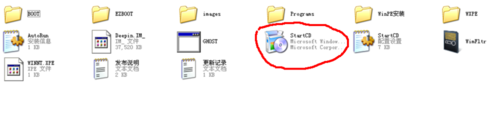
如何制作u盘winpe启动盘图1
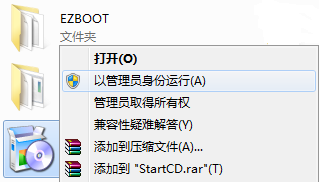
如何制作u盘winpe启动盘图2
①点击启动WinPE安装程序;
②选择安装方式:2(U盘安装,MS-DOS + GRUB)
③在我的电脑中查看U盘盘符,如图,盘符为:K
④选择U盘盘符并且输入;
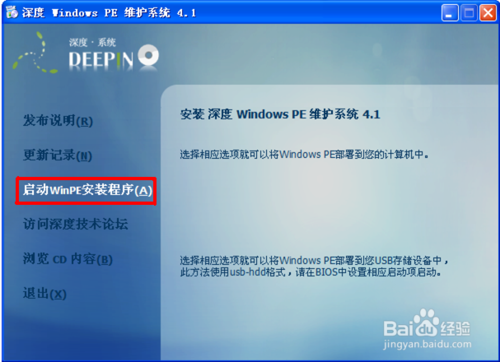
如何制作u盘winpe启动盘图3
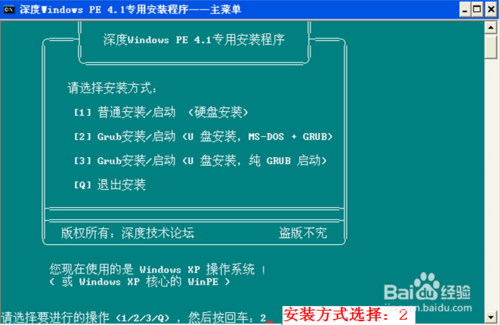
如何制作u盘winpe启动盘图4
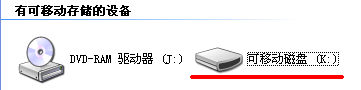
如何制作u盘winpe启动盘图5
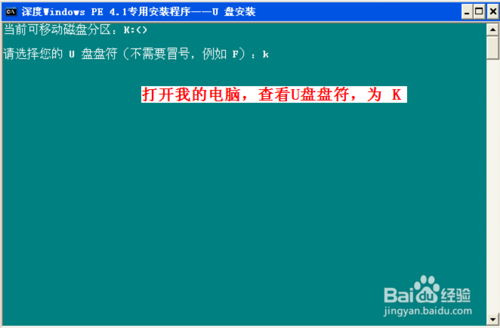
如何制作u盘winpe启动盘图6
①按任意键开始;
②U盘格式化工具,设备:U盘 / 文件系统:FAT32 / 卷标:PE;并且勾选 快速格式化和创建一个DOS启动盘;
③在深度PE根目录SETUP下选择DOS系统文件,如图,选择后点击 确定。
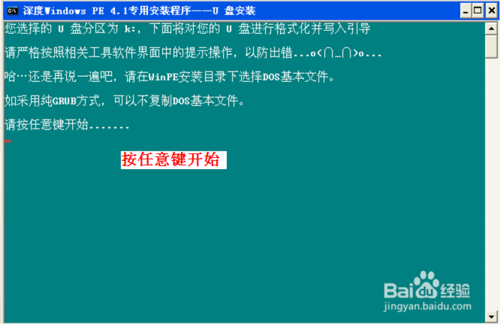
如何制作u盘winpe启动盘图7
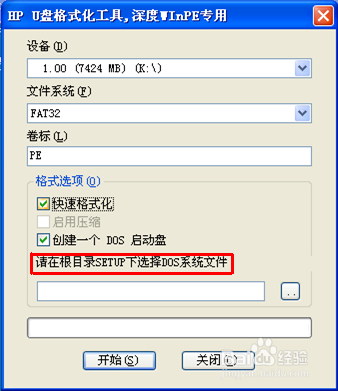
如何制作u盘winpe启动盘图8
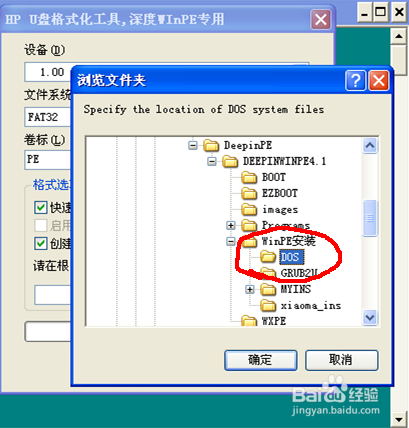
如何制作u盘winpe启动盘图9
①点击 开始,弹出对话窗口提示即将格式化,点击 是;
②等待U盘格式化完毕,点击 确定。
③接着点击 关闭。
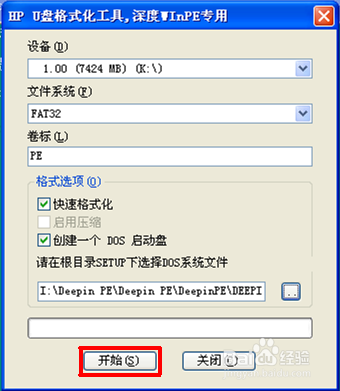
如何制作u盘winpe启动盘图10
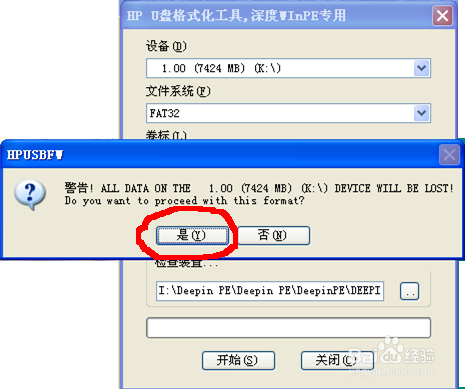
如何制作u盘winpe启动盘图11
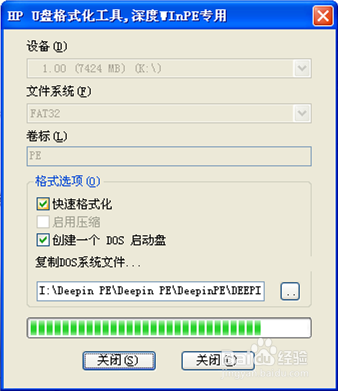
如何制作u盘winpe启动盘图12

如何制作u盘winpe启动盘图13
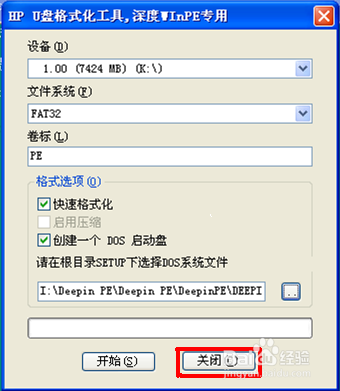
如何制作u盘winpe启动盘图14
①复制外置程序 / 复制PE核心文件
②制作完成,按任意键退出...

如何制作u盘winpe启动盘图15

如何制作u盘winpe启动盘图16
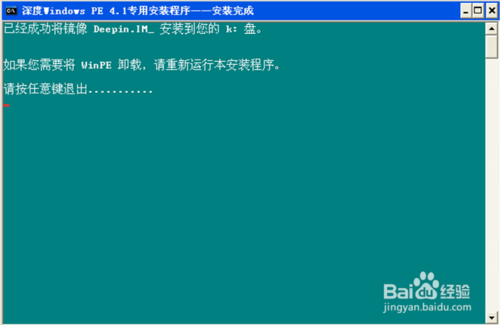
如何制作u盘winpe启动盘图17
①开机进入BIOS设置USB为第一启动项(BOOT),这样电脑就会从U盘启动了,启动方式为 USB-HDD
②如图,为WinPE开机界面和系统桌面

如何制作u盘winpe启动盘图18

如何制作u盘winpe启动盘图19
以上就是小编为大家介绍的如何制作u盘winpe启动盘的方法了,相信大家通过上面的如何制作u盘winpe启动盘的方法都有一定的了解了吧,好了,如果大家还想知道更多的资讯敬请关注装机吧官网吧。
猜您喜欢
- win10字体怎么换的步骤教程2021/08/26
- 主编教您win10如何禁用自动更新..2019/03/07
- 重装系统win10需要多大的u盘..2021/11/29
- 详解win10电脑截图黑屏怎么解决..2021/05/25
- win10系统怎么解压文件zip2021/12/03
- 如何关闭和启动win10快速启动功能..2021/01/14
相关推荐
- 手把手教你win10字体模糊处理方法.. 2019-02-15
- 教你mac双系统win10鼠标无法正常使用.. 2022-05-30
- 台式电脑怎么重装系统win10 2022-04-21
- windows10 32位系统如何下载安装.. 2021-11-04
- 电脑教程:win10升级助手官网升级win10.. 2017-10-30
- 电脑怎么升级win10系统详细步骤.. 2021-04-26




 粤公网安备 44130202001059号
粤公网安备 44130202001059号